Štai scenarijus: naršote savo nuotraukas „File Explorer“, kai matote žavingą savo šuns vaizdą, kurį būtinai turite įkelti į „Facebook“ dabar.
Jei naudojate „Windows 8“, galite braukti atidarę „Charms“ juostą ir spustelėkite „Share charm“. Bet jei naudojate „Windows 10“, galite tiesiogiai bendrinti su „File Explorer“ su naujuoju „ Share“ mygtuku .
Štai kaip bendrinti failus (įskaitant nuotraukas, dokumentus ir vaizdo įrašus) „Windows 10“ sistemoje:
1 veiksmas: suraskite norimą bendrinti failą
Atidarykite „File Explorer“ ir pereikite prie norimo bendrinti failo ar failų. Galite bendrinti bet kokį failo tipą, nors negalite bendrinti jokių failų tipų su jokia programa. (Pavyzdžiui, negalite bendrinti DLL failų „Facebook“ - bandžiau). Pasirinkite failą, kurį norite bendrinti, spustelėdami jį.
2 veiksmas: atidarykite meniu Bendrinimas
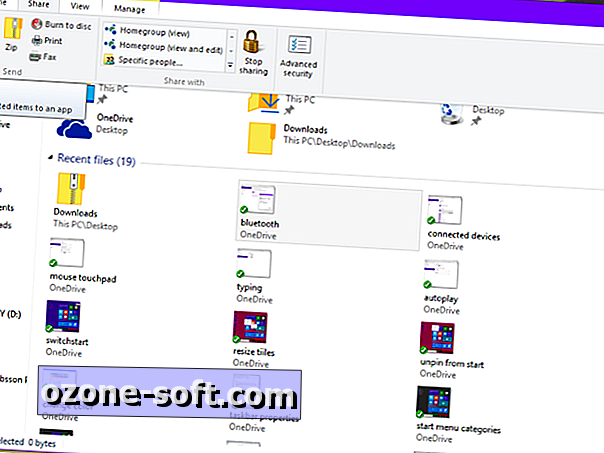
Nors failų naršyklėje yra mygtukas „Paspaudimas“, jis yra paslėptas „Sharing“ meniu. Spustelėkite Bendrinti, kad atidarytumėte bendrinimo meniu. Atsižvelgiant į tai, kokio tipo failą pasirinkote, įvairios meniu Bendrinimas bus prieinamos. Pvz., Jei pasirinkote aplanką, o ne failą, mygtukas „Bendrinti“ bus pilkas ir „ Zip“ mygtukas bus prieinamas. Meniu Sharing galite bendrinti, įrašyti, spausdinti ir siųsti faksogramas, taip pat keisti tinklo bendrinimo parinktis.
3 veiksmas: spustelėkite mygtuką Bendrinti
Mygtukas „ Bendrinti “ turi tą patį trijų taškų ratą kaip ir „Windows 8 Share“ žavesio. Spustelėkite mygtuką Dalintis, kad atidarytumėte „Share“ šoninę juostą.
4 veiksmas: pasirinkite programą, kurią norite bendrinti
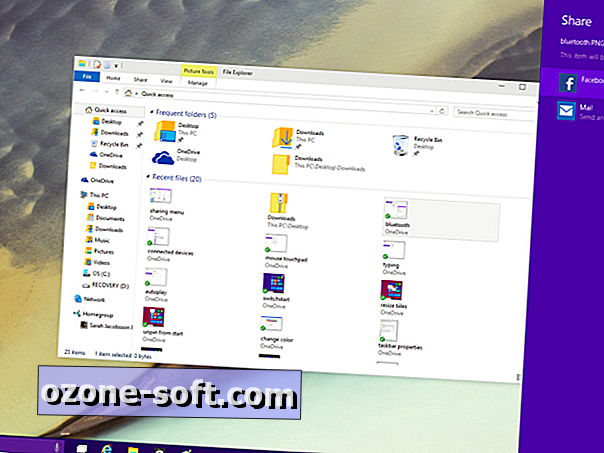
Bendrosios šoninės juostoje matysite programų, kuriomis galite bendrinti failą, sąrašą. Vėlgi, priklausomai nuo failo tipo, kurį bandote bendrinti, kai kurios programos gali nerodyti. „Facebook“ ir „Twitter“ nerodys, jei bandysite bendrinti įrašytą aplanką, bet „Mail“.
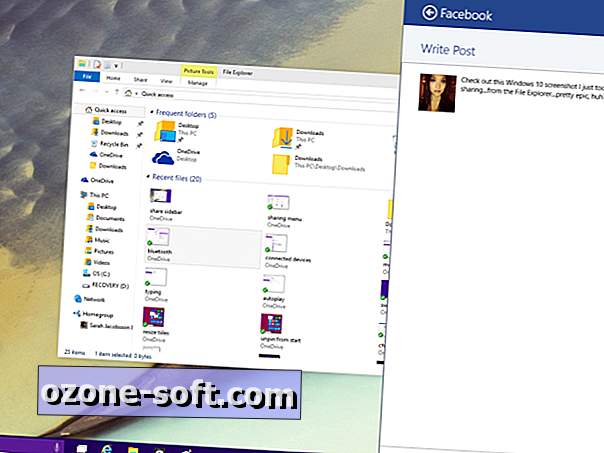
5 veiksmas: konfigūruokite bendrinimo parinktis
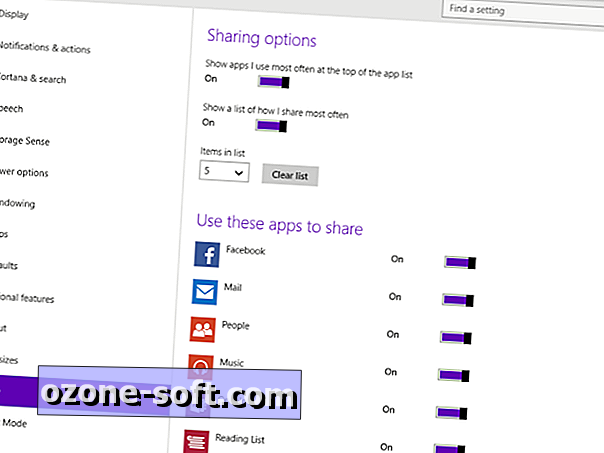
Pagal numatytuosius nustatymus „Share“ šoninėje juostoje rodomos dažniausiai bendrinamos programos - norėdami pakeisti šią ir kitas „Sharing“ parinktis, eikite į „ Settings“ meniu, spustelėkite „ System“ ir atidarykite skirtuką „ Share “. Čia galite įjungti ir išjungti dažnai naudojamų programų sąrašą, pasirinkti, kiek elementų rodomi šiame sąraše, ir įjungti ir išjungti bendrinimą tam tikroms programoms.
Nors dalijimasis tiesiai iš „File Explorer“ yra tikrai naudingas, neatrodo, kad yra būdas dalytis kitų tipų žiniasklaidos priemonėmis (pvz., Nuorodomis), kurios nerodomos „File Explorer“. Kadangi nebėra „Charms“ juostos, negalite tiesiog paliesti „Share“ žavesio, kai susiduriate su svetaine, kurią norite bendrinti „Facebook“. Tikimės, kad „Microsoft“ išspręs šią problemą prieš galutinę „Windows 10“ versiją.













Palikite Komentarą